बिना फ़ॉर्मेटिंग के टेक्स्ट को वर्ड में पेस्ट करें
डिफ़ॉल्ट रूप से, Microsoft Word Word (Microsoft Word)के(Word) बाहर किसी स्रोत से कॉपी किए गए पाठ की शैलियों को संरक्षित करने का प्रयास करता है । यदि आप टेक्स्ट को Word(Word) में पेस्ट करने के बाद मैन्युअल रूप से शैली जानकारी को हटाना नहीं चाहते हैं , तो वर्ड(Word) पेस्ट टेक्स्ट को किसी बाहरी स्रोत से बनाने का एक तरीका है जिसमें डिफ़ॉल्ट रूप से कोई स्वरूपण नहीं है।
इस उदाहरण के लिए, हमने हेल्प डेस्क गीक(Help Desk Geek) वेबसाइट पर एक लेख से टेक्स्ट कॉपी किया है। टेक्स्ट को हाइलाइट करें, टेक्स्ट पर राइट-क्लिक करें और पॉपअप मेनू से कॉपी चुनें।(Copy)

जब हमने टेक्स्ट को वर्ड(Word) में पेस्ट किया , तो आर्टिकल की फॉर्मेटिंग को संरक्षित रखा गया।

वर्ड पेस्ट केवल टेक्स्ट के रूप में
टेक्स्ट को केवल बाहरी स्रोत से कॉपी किए जाने पर पेस्ट करने के लिए, फ़ाइल(File) टैब से विकल्प चुनें।(Options)
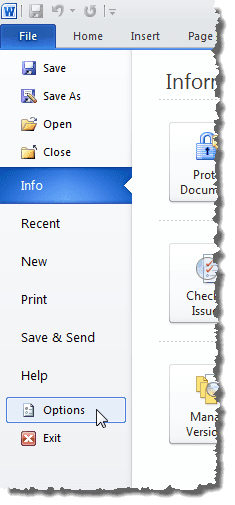
Word विकल्प(Word Options) संवाद बॉक्स में, बाएँ फलक में उन्नत(Advanced) बटन पर क्लिक करें।
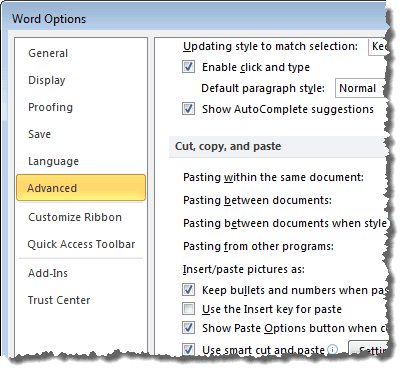
कट, कॉपी और पेस्ट(Cut, copy, and paste) सेक्शन तक नीचे स्क्रॉल करें । अन्य प्रोग्राम से पेस्ट(Pasting from other programs) करने के लिए ड्रॉप-डाउन सूची से केवल टेक्स्ट रखें(Keep Text Only) चुनें । आप उन सभी को बदल सकते हैं यदि आप चाहें तो मैंने किया है, लेकिन डिफ़ॉल्ट मान अधिकांश लोगों के लिए ठीक काम करना चाहिए।

अपने परिवर्तनों को स्वीकार करने के लिए ठीक(OK) क्लिक करें और Word विकल्प(Word Options) संवाद बॉक्स को बंद करें।

टेक्स्ट को बाहरी स्रोत से फिर से कॉपी करें और इसे वर्ड(Word) में पेस्ट करें । पाठ स्वरूपण के बिना चिपकाया जाता है।
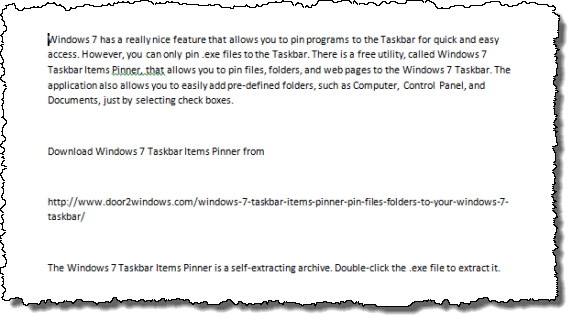
नोट:(NOTE:) ये सेटिंग्स आपके द्वारा पहले कॉपी किए गए क्लिपबोर्ड पर पहले से मौजूद टेक्स्ट को प्रभावित नहीं करेंगी। एक बार जब आप इन सेटिंग्स को बदल देते हैं, तो आपको वांछित टेक्स्ट को वर्ड(Word) में पेस्ट करने से पहले फिर से कॉपी करना होगा । तो अब आपको वहां से Word में कॉपी करने से पहले सब कुछ Notepad में कॉपी करने की आवश्यकता नहीं है । आनंद लेना!
Related posts
एमएस वर्ड में रैंडम टेक्स्ट या लोरेम इप्सम टेक्स्ट जेनरेट करें
Word में एकाधिक टेक्स्ट आइटम को काटने और चिपकाने के लिए स्पाइक का उपयोग करें
माइक्रोसॉफ्ट वर्ड में टेक्स्ट कैसे खोजें और बदलें
वर्ड में बुकमार्क नॉट डिफाइंड एरर को कैसे ठीक करें
वर्ड में फुटनोट कैसे जोड़ें
माइक्रोसॉफ्ट वर्ड में एक साधारण कैलेंडर कैसे बनाएं
माइक्रोसॉफ्ट वर्ड में दस्तावेज़ों को कैसे डिक्टेट करें
एमएस वर्ड और गूगल डॉक्स में शब्दों को कैसे खोजें और बदलें?
वर्ड में मैक्रो कैसे बनाएं और चलाएं
ओपनऑफिस राइटर लुक और फंक्शन को माइक्रोसॉफ्ट वर्ड की तरह बनाएं
पुराने वर्ड डॉक्यूमेंट को लेटेस्ट वर्ड फॉर्मेट में कैसे अपडेट करें
वर्ड डॉक्यूमेंट कैसे रिकवर करें
वर्ड डॉक्यूमेंट को पीडीएफ में कैसे बदलें
वर्ड में हैंगिंग इंडेंटेशन को कैसे ठीक करें
वर्ड और एक्सेल को सेफ मोड में कैसे खोलें
फिक्स वर्ड ओनली सेफ मोड में खुलता है
माइक्रोसॉफ्ट वर्ड में सेक्शन ब्रेक कैसे डालें
माइक्रोसॉफ्ट वर्ड में फ्लायर कैसे बनाएं
एक एमएस वर्ड दस्तावेज़ में सेकंडों में सभी हाइपरलिंक की जाँच करें
एक्सेल में टेक्स्ट को नंबर में बदलने के 5 तरीके
